好,下面我们开始制作网页的正文。现在光标处在正文编辑区,和记事本一样,我们输入文字“当你在网上冲浪时......”。敲一下回车,光标定位在下一段中,输入其它的说明性文字
(图1)。

图1 在编辑区内输入文字
对了,千万别忘了保存文件哟!按下Ctrl+S键,在“保存”对话框中输入文件的名字“index”,表示这是一个主文件,单击“保存”按钮,这时你看到窗口的右边会有一个这样的对话框(图2)可以看到在D:\myweb\目录下生成了一个名为index.htm文件。
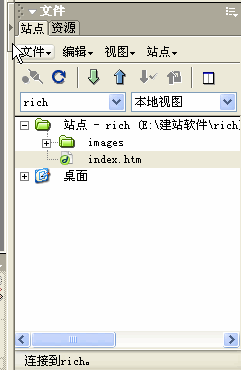
图2 保存的网页出现在站点中
接下来我们对文字进行简单地排版。先设置标题文字的格式,将光标定位在第一段,然后按Ctrl+F3调出“属性面板”,(一般情况下,软件打开,“属性面板”是默认在窗口的最下面的。)点“居中”按钮,将文字设为居中对齐。选中本段文字,点“大小”下拉列表框,选择字号为6,设置文字颜色为深红,并将文字加粗(图3)。

图3 设置文字及段落属性
接下来在正文文字前加两个空格。这时你会发现按下空格键没有用,这是因为在Dreamweaver中只认全角空格,我们可以启动输入法,按下Shift+空格键,使其处于全角状态,再敲两下空格键(图4)。

图4 全角半角转换
同样,我们将正文文字设置为自己喜欢的格式,比如黄色4号字,这下页面看起来好些了吧(图5)。
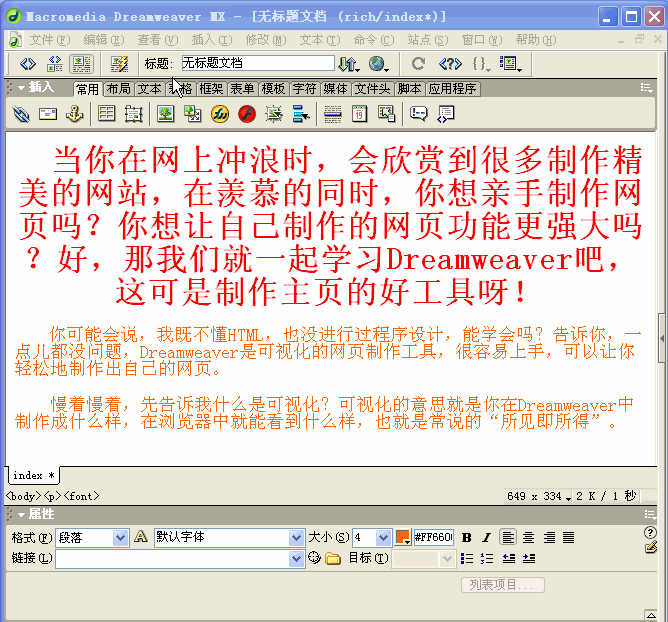
图5 设置好的文字效果





